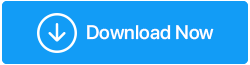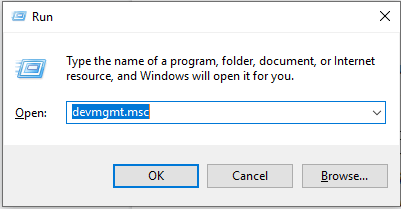Comment sauvegarder les pilotes dans Windows 10 et les restaurer
Publié: 2019-07-24Des mises à jour fréquentes des pilotes sur votre PC Windows sont déployées pour corriger toutes sortes de bogues, introduire de nouvelles fonctionnalités et améliorer les performances et la stabilité globales. Mais il peut arriver qu'une mise à jour de pilote ne soit pas compatible avec votre pilote nouvellement installé et que vous deviez peut-être restaurer votre pilote à la version précédente. Une façon de le faire est l'option Roll Back Driver.
Si vous rencontrez des problèmes lors de la mise à jour des pilotes, voici ce que vous pouvez faire .
Supposons que vous ayez récemment mis à jour votre pilote graphique ou votre carte son et que vous rencontriez des problèmes de pilote. Avant de passer à l'option Roll Back Driver, assurez-vous d'avoir une sauvegarde des pilotes prête.
Vous pouvez sauvegarder les pilotes dans Windows 10 en utilisant l'une des méthodes mentionnées ci-dessous.
1. Vous pouvez sauvegarder les pilotes dans Windows 10 à l'aide d'un logiciel
2. Vous pouvez sauvegarder manuellement les pilotes dans Windows 10 à l'aide de l'invite de commande élevée
1. Sauvegarder les pilotes sous Windows 10 à l'aide du logiciel de mise à jour des pilotes
Avant d'utiliser l'option "Roll Back Driver", assurez-vous d'effectuer une sauvegarde des pilotes déjà présents sur votre système. Cela garantira que vous avez au moins vos anciens pilotes en sécurité au cas où vous n'auriez aucun autre moyen de récupérer vos anciens pilotes.
Il existe plusieurs logiciels de sauvegarde et de mise à jour de pilotes disponibles sur le marché qui ne vous permettent pas seulement de sauvegarder vos pilotes existants, mais également de mettre à jour tous les pilotes dans Windows 10. Non seulement cela, ceux-ci vous permettent même de restaurer les pilotes en cas d'urgence.
Advanced Driver Updater est l'un de ces fantastiques logiciels de mise à jour de pilotes qui, en plus d'analyser votre PC Windows à la recherche de pilotes obsolètes et de les mettre à jour, vous permet également de créer une sauvegarde de vos pilotes.
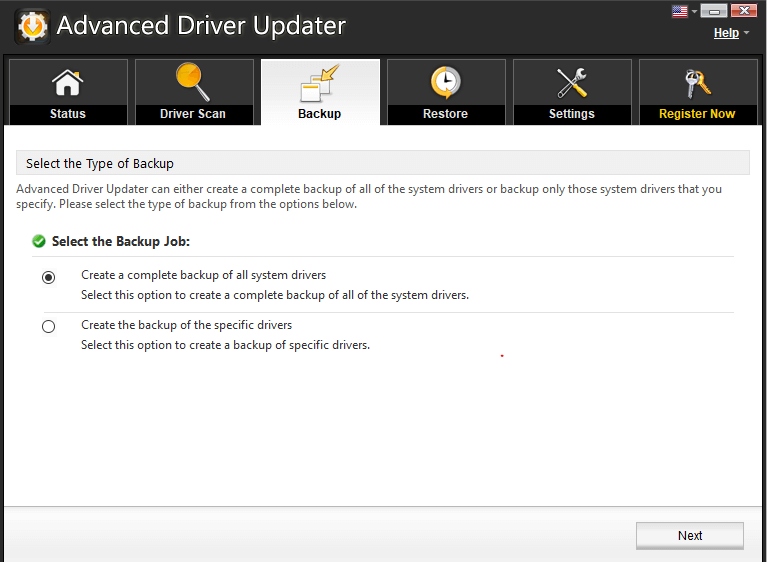
Il présente les caractéristiques suivantes comme -
- Vous pouvez choisir de sauvegarder tous les pilotes ou de sauvegarder des pilotes sélectifs sur votre PC Windows , puis vous pouvez restaurer le pilote au fur et à mesure des besoins.
- Vous pouvez exclure les pilotes de la liste d'analyse qui causent des problèmes de compatibilité fréquents ou provoquent une instabilité du système
- Planifiez l'analyse des pilotes selon votre souhait. Cela garantira que dès la sortie d'un nouveau matériel, vous disposez d'un pilote prêt pour ce périphérique.
Voici comment Advanced Driver Updater fonctionne pour sauvegarder les pilotes Windows 10 -
1. Lancez la mise à jour avancée du pilote
2. Une fois que vous avez lancé Advanced Driver Updater, cliquez sur l'option Restaurer. Ici, vous pouvez choisir le pilote souhaité dans la liste que vous souhaitez restaurer.
3. Lorsque vous êtes sûr du pilote, cliquez sur ' Charger la sauvegarde ' pour restaurer la sauvegarde du pilote souhaitée et une version précédente d'un pilote.
2. Utilisation de l'invite de commande élevée pour sauvegarder les pilotes dans Windows 10
Également connu sous le nom de "Ligne de commande élevée" ou "Mode élevé", ce mode permet à l'utilisateur d'exécuter des commandes système à l'aide de privilèges administratifs. Ce sont les privilèges qu'un utilisateur normal n'obtient pas.
Pour ouvrir l'invite de commande élevée -
1. Recherchez Invite de commandes et choisissez Exécuter en tant qu'administrateur
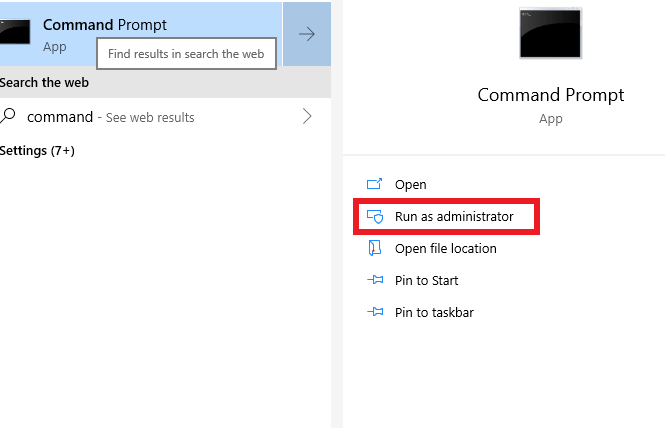
2. Entrez la commande suivante dans l'invite qui s'ouvre
dism /online /export-driver /destination :" le chemin du dossier " .
Remplacez ' le chemin du dossier ' par le chemin où vous souhaitez exporter la sauvegarde du pilote. Par exemple : dism /online /export-driver /destination : "D:\Drivers Backup"

3. Vous pouvez maintenant fermer l' invite de commande et vous diriger vers le dossier spécifié (D:\Drivers Backup) où vous trouverez la sauvegarde du pilote créée.
Restaurer les pilotes dans Windows 10 à l'aide de l'option de restauration du pilote
Maintenant, pour restaurer les pilotes de sauvegarde dans Windows 10 à l'aide de l'option Roll Back Driver, vous devez répondre à deux exigences de base mentionnées ci-dessous -
- Pour restaurer le pilote du matériel, vous devez vous assurer que le périphérique dont vous souhaitez restaurer le pilote dispose d'une version précédente du pilote installée, ce qui peut s'avérer utile pour la sauvegarde du pilote.
- Vous devez être connecté en tant qu'administrateur
Remarque : Si l'un des deux points n'est pas satisfait lors de l'utilisation du pilote de restauration, vous constaterez que le pilote de restauration est désactivé ou grisé.
Façons dont vous pouvez accéder à l'option Roll Back Driver pour restaurer les pilotes -
1. Accéder à l'option de restauration du pilote à l'aide du menu Démarrer
2. Accéder à l'option de restauration du pilote à l'aide de la commande Exécuter
1. Accéder à l'option de restauration du pilote à l'aide du menu Démarrer 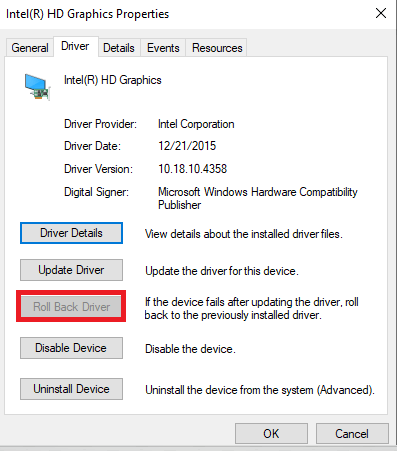
- Tapez Gestionnaire de périphériques dans la barre de recherche qui apparaît à côté du bouton Fenêtre.
- Lorsque la fenêtre du Gestionnaire de périphériques s'ouvre, cliquez sur l'arborescence de n'importe quel périphérique (> Périphérique )
- Faites un clic droit sur le périphérique et cliquez sur Propriétés
- Dans la fenêtre Gestionnaire de périphériques qui s'ouvre, cliquez sur l'onglet Pilote
- Cliquez sur l'option Restaurer le pilote
2. Accéder à l'option de restauration du pilote à l'aide de la commande Exécuter
- Appuyez sur le bouton Win + R
- Tapez devmgmt.msc dans la barre de recherche
- Appuyez sur OK
- Lorsque la fenêtre du Gestionnaire de périphériques s'ouvre, cliquez sur l'arborescence de n'importe quel périphérique (> Périphérique )
- Faites un clic droit sur le périphérique et cliquez sur Propriétés
- Dans la fenêtre Gestionnaire de périphériques qui s'ouvre, cliquez sur l'onglet Pilote
- Cliquez sur l'option Restaurer le pilote
Restaurer les pilotes à l'aide de la sauvegarde que vous avez stockée à un emplacement spécifié
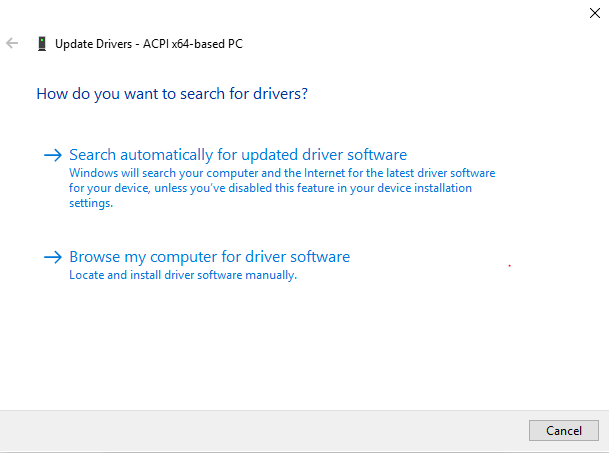
Nous avons déjà mentionné comment vous pouvez sauvegarder les pilotes dans un dossier spécifié. Une fois que vous avez la sauvegarde prête dans le dossier spécifié (D:\ dans notre cas), suivez les étapes mentionnées ci-dessous pour restaurer les pilotes
- Recherchez le gestionnaire de périphériques dans la barre de recherche à côté du bouton de la fenêtre
- Sélectionnez l'appareil dont vous souhaitez mettre à jour le pilote et allez dans Propriétés
- Dirigez-vous vers l'onglet des pilotes et cliquez sur le pilote de mise à jour
- Cliquez maintenant sur Parcourir mon ordinateur pour le logiciel du pilote
Plus communément appelé pilote, un pilote de périphérique ou un pilote matériel est un groupe de fichiers qui permettent à un ou plusieurs périphériques matériels de communiquer avec le système d'exploitation de l'ordinateur. Sans pilotes, l'ordinateur ne serait pas en mesure d'envoyer et de recevoir correctement des données vers des périphériques matériels, tels qu'une imprimante.
Envelopper
Les pilotes ou pilotes de périphériques, comme on les appelle plus communément, sont très importants car ils permettent aux périphériques matériels de communiquer avec le système d'exploitation de votre PC. Si vous rencontrez des problèmes lors de la création d'une sauvegarde de pilotes, voici quelques-unes des manières de sauvegarder et de restaurer des pilotes .
Suivez nous: